Kako ukloniti pohranjene informacije iz Firefox autofill

Uklonite pohranjene informacije iz Firefox autofill slijedeći brze i jednostavne korake za Windows i Android uređaje.
Unutar svake tvrtke postoje informacije ili podaci koji se smatraju vlasničkim ili osjetljivim. Ovi vlasnički i osjetljivi podaci nikada se ne smiju dijeliti izvan tvrtke jer su sastavni dio uspjeha poslovanja ili proizvoda poslovanja. Poduzeća često preferiraju komunikacijske platforme kao što je Slack, koje imaju snažnu zaštitu privatnosti kako bi osigurale da poruke, datoteke i podaci objavljeni u njihovom radnom prostoru ostaju privatni i da im nitko drugi ne može pristupiti.
Povremeno u korporativnim Slack radnim prostorima možda ćete morati koordinirati i komunicirati s ljudima iz drugih tvrtki. Kako biste omogućili ovu komunikaciju, kao dio “Slack Connecta” ljudi iz drugih tvrtki mogu se pozvati u vaš radni prostor, a kanali se mogu dijeliti s drugim radnim prostorima. Ova veza između tvrtki, međutim, predstavlja rizik da bi vlasnički podaci tvrtke mogli procuriti zaposlenicima druge tvrtke, bilo namjerno ili nenamjerno.
Kako bi se smanjio rizik da se to dogodi, Slack nudi postavku dopuštenja koju možete uključiti ili isključiti koja vam omogućuje da kontrolirate mogu li se neke datoteke učitati ili podijeliti u razgovorima s korisnicima iz drugih prisutnih tvrtki. Prema zadanim postavkama, kako bi se osiguralo da komunikacija neće biti slučajno ograničena, moguće je dijeliti datoteke u razgovorima s korisnicima iz druge tvrtke.
Da biste onemogućili ovu postavku i osigurali da se datoteke ne mogu prenositi ili dijeliti s korisnicima iz drugih tvrtki putem Slacka, morate ući u postavke dopuštenja radnog prostora. Da biste tamo došli, prvo morate kliknuti na naziv radnog prostora u gornjem desnom kutu. Zatim na padajućem izborniku odaberite "Postavke i administracija", a zatim "Postavke radnog prostora" da biste otvorili postavke radnog prostora u novoj kartici.
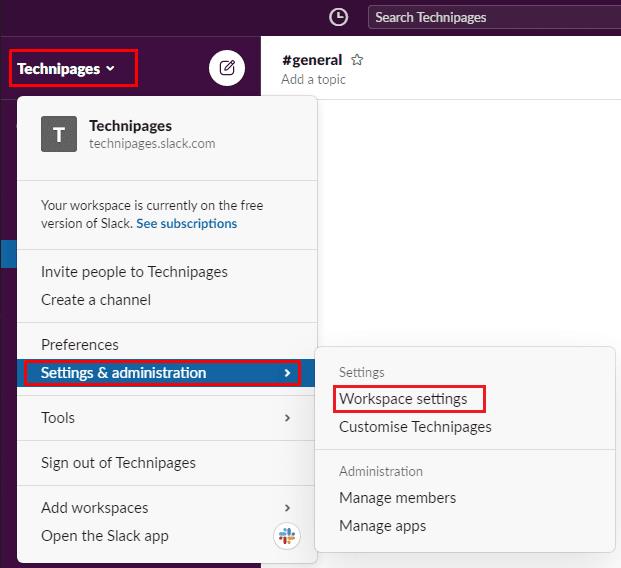
Da biste došli do postavki radnog prostora, kliknite naziv radnog prostora na bočnoj traci, zatim odaberite "Postavke i administracija" i "Postavke radnog prostora".
Prijeđite na karticu "Dozvole" na vrhu stranice, a zatim kliknite na gumb "Proširi" za dopuštenja "Prijenos datoteka za Slack Connect".
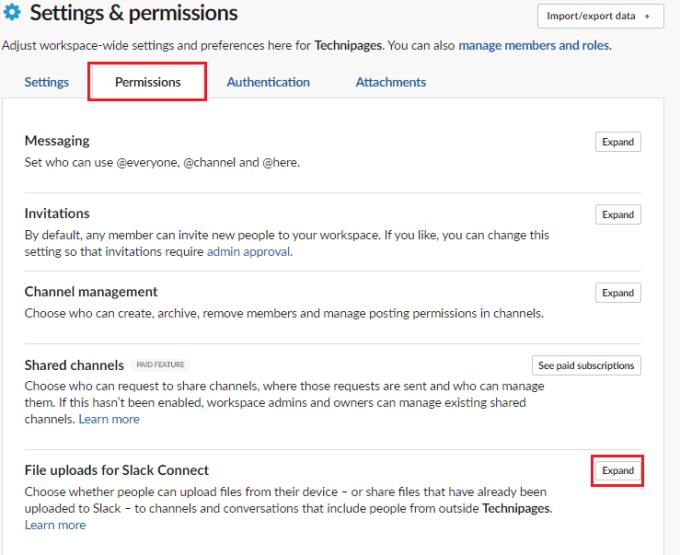
Kliknite "Proširi" pored "Prijenos datoteka za Slack Connect" na kartici "Dozvole".
Da biste onemogućili dijeljenje datoteka u kanalima s članovima drugih tvrtki, poništite potvrdni okvir s natpisom "Omogući prijenos i dijeljenje datoteka u razgovorima s osobama iz drugih tvrtki", a zatim kliknite "Spremi" da biste primijenili promjenu.
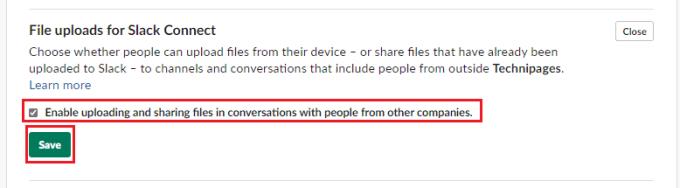
Poništite potvrdni okvir s natpisom "Omogući prijenos i dijeljenje datoteka u razgovorima s osobama iz drugih tvrtki", a zatim kliknite "Spremi".
Tvrtke žele biti sigurne da se osjetljivi podaci tvrtke ne prenose slučajno ili namjerno izvan tvrtke. Slijedeći korake u ovom vodiču, možete onemogućiti mogućnost prijenosa ili dijeljenja prethodno prenesenih dokumenata u Slack razgovorima u kojima su članovi druge tvrtke.
Uklonite pohranjene informacije iz Firefox autofill slijedeći brze i jednostavne korake za Windows i Android uređaje.
Saznajte kako označiti ili označiti određeni tekst u vašim Google Dokumentima pomoću ovih koraka za vaše računalo, pametni telefon ili tablet.
Za rješavanje problema sa zastoju videa na Windows 11, ažurirajte grafički upravljač na najnoviju verziju i onemogućite hardversku akceleraciju.
Pitate se kako prenijeti datoteke s Windowsa na iPhone ili iPad? Ovaj vodič s korak-po-korak uputama pomaže vam da to lako postignete.
Pokretanje programa visokog intenziteta na vašem Chromebooku koristi mnogo CPU snage, što posljedično iscrpljuje vašu bateriju.
Očistite povijest preuzimanja aplikacija na Google Play kako biste dobili novi početak. Evo koraka koje je lako slijediti za početnike.
Saznajte koliko je lako dodati riječ ili drugi jezik za provjeru pravopisa u Firefoxu. Također saznajte kako možete isključiti provjeru pravopisa za preglednik.
Samsung Galaxy Z Fold 5 je jedan od najzanimljivijih uređaja svog vremena u 2023. godini. Svojim širokim preklopnim ekranom od 7.6 inča, uz dodatni prednji ekran od 6.2 inča, Z Fold 5 pruža dojam da držite i upravljate budućnošću.
Pogledajte koje korake trebate slijediti kako biste brzo isključili Google Asistenta i dobili malo mira. Osjećajte se manje nadziranima i onemogućite Google Asistenta.
Mnoge vijesti spominju "mračni web", ali vrlo malo njih zapravo raspravlja o tome kako mu pristupiti. Ovo je uglavnom zato što mnoge web stranice tamo sadrže ilegalan sadržaj.







